如何修复Windows上的Minecraft OpenGL错误
OpenGL 是一种图形 API,充当用于玩 Minecraft 的软件和图形硬件之间的桥梁。 它提供了在屏幕上显示 2D 和 3D 图形的标准化方法。 但出于某种原因,如果 OpenGL 无法正常工作,您很可能会在 Minecraft 中遇到错误。
如果您在 Minecraft 中遇到 OpenGL 错误,那么这就是您需要去的地方。 在本文中,我们将详细讨论此错误并建议您可以用来修复它的解决方案。
推荐:如何修复Windows Google Chrome中Err_Connection_Timed_Out错误
是什么导致 Windows 上的 Minecraft OpenGL 错误?
即使你身边有最好的系统,你也有可能在 Minecraft 中遇到 OpenGL。 此错误主要出现在 OpenGL 出现问题时,OpenGL 是一个用于渲染游戏和应用程序的库。 可能导致此错误的其他一些原因是:
- 过时或损坏的图形驱动程序
- 游戏内设置错误
- 不必要的模组
- 过时的 Java 文件
幸运的是,在游戏中解决此错误非常容易。 尝试以下修复以永久解决此问题。
1. 下载最新的显卡驱动程序更新
您必须尝试修复 OpenGL 错误的第一件事就是下载最新的图形驱动程序更新。 事实证明,过时或损坏的图形驱动程序会导致各种问题,包括手头的问题。
因此,请确保定期更新图形驱动程序,以确保应用程序和游戏正常运行。 以下是更新图形驱动程序的方法:
- 按 win + X 热键打开 电源菜单.
- 选择 设备管理 从上下文菜单。
- 双击 显示适配器 扩大它。
- 右键单击已安装的图形驱动程序,然后选择 更新驱动程序 从上下文菜单。

如何修复Windows上的Minecraft OpenGL错误
- 点击 自动搜索驱动程序 出现的窗口中的选项。
- Windows 现在将在您的系统上下载并安装最新的图形驱动程序更新。
安装后,重新启动系统以使更改生效。
您还可以使用适用于 Windows 的驱动程序更新工具在您的系统上下载最新的驱动程序更新。
2.禁用不必要的模组
Minecraft 受欢迎的重要原因之一是可以选择在其中安装模组。 您可以在 Minecraft 中添加不同的模式以优化其性能并探索新世界。 但有时,某些模组可能会破坏游戏而不是优化其性能。
因此,请确保您只在游戏中安装必要的模组。 您可以按照以下步骤在 Minecraft 中卸载模组:
- 打开运行对话框,输入 %应用程序数据% 并按下 进入。
- 选择 .我的世界 文件夹。
- 打开 模组 文件夹。

- 右键单击要删除的模组并选择 删除 从上下文菜单。
- 您可以通过删除 mods 文件夹本身来一次卸载所有 mod。
删除模组后,重新启动游戏并检查您是否仍然遇到错误。
推荐:如何使用Intel Graphics Command Center来录制游戏
3. 从 Minecraft 中移除着色器
着色器是一种图形模块,可以增强您的 Minecraft 世界的整体外观。 这些着色器包为游戏增添了华丽的灯光、逼真的阴影、美丽的海洋等等。 但随着时间的推移,着色器包可能会因各种原因而损坏并导致不同的问题,包括 OpenGL 错误。
在这种情况下,解决方案是从游戏中删除有问题的着色器包。 为此,请按照以下步骤操作:
- 在“运行”对话框中,键入 %应用程序数据% 并按下 进入。
- 导航 .Minecraft > 资源包 > 着色器包.

- 右键单击已安装的着色器包并选择 删除 从上下文菜单。
4. 暂时禁用 Minecraft 中的高级 OpenGL
如前所述,OpenGL 有助于提供最佳游戏性能。 大多数游戏(包括 Minecraft)默认启用此功能。 但有时,它不能很好地与某些图形驱动程序配合使用,从而导致不同的问题,包括手头的问题。
作为解决方案,您必须在游戏中禁用 Advanced OpenGL 功能。 就是这样:
- 在您的计算机上打开我的世界。
- 点击 选项 主页上的按钮。
- 选择 视频设置.

- 向下滚动并禁用旁边的切换 高级OpenGL.
- 点击 完毕 保存更改。
重新启动游戏并检查您是否遇到错误。
5.调整游戏内设置
Minecraft 中的 OpenGL 错误可能是由于游戏内设置配置错误造成的。 您可以通过更改设置来解决问题。
- 打开 Minecraft,然后导航到 选项 > 视频设置.
- 改变 图形, 柔和的灯光, 垂直同步, 和 GUI 比例设置. 不同电脑的设置会有所不同; 因此,您可以在不同的选项之间切换并选择能为您解决问题的选项。

更改设置后,重新启动游戏并检查问题是否仍然存在。 如果是,请尝试列表中的下一个解决方案。
6.更新Java版本
Minecraft 就是这样一款高度基于 Java 的游戏。 因此,在您的计算机上安装最新的 Java 版本以顺利玩游戏至关重要。
要在您的系统上更新 Java,请打开浏览器并访问 Java 更新网站。 然后,在您的计算机上下载并安装最新的 Java 版本。
推荐:如何在TikTok上发布私人视频
7.重新安装我的世界
如果您仍然遇到 OpenGL 错误,那么很可能是游戏的安装文件存在问题。 在这种情况下,唯一的解决办法是重新安装游戏。
要重新安装游戏,请打开“设置”菜单并导航至 应用 > 安装的应用程序. 定位 我的世界 然后点击 三点 在它的旁边. 选择 卸载 从上下文菜单。 点击 卸载 再次出现的弹出窗口。
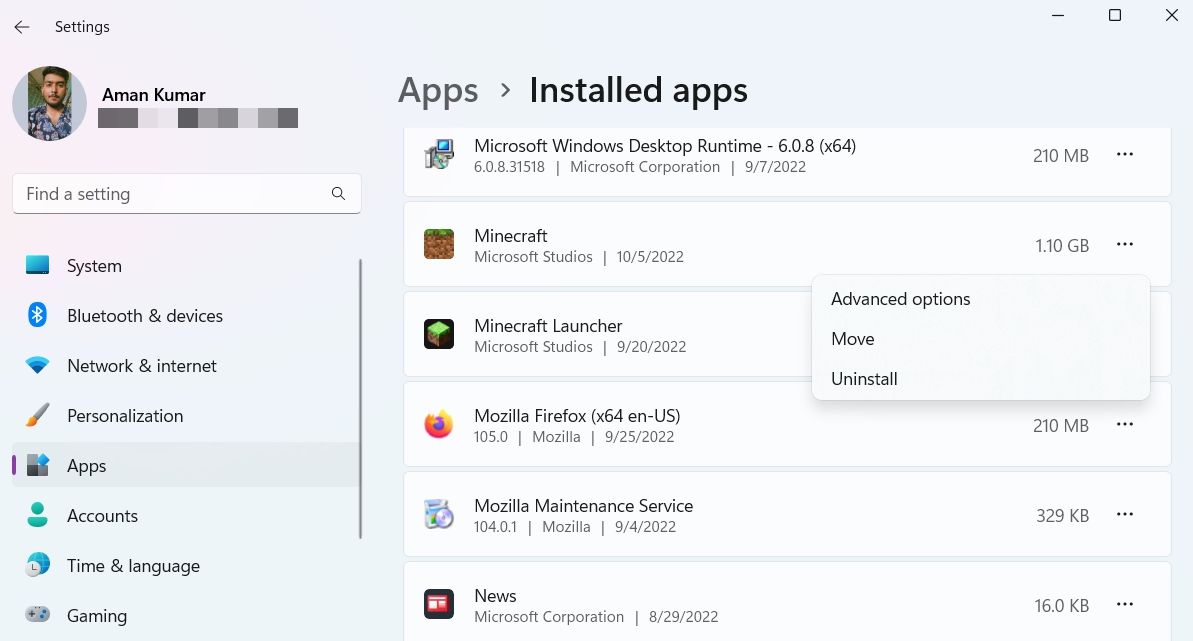
卸载 Minecraft 后,重新启动系统以删除所有临时文件。 然后,打开浏览器,访问 Minecraft 的官方网站,将游戏下载到您的计算机上。
Minecraft OpenGL 错误,已修复
即使在发布近十年后,Minecraft 仍然在游戏玩家中广受欢迎。 但与任何其他游戏一样,它也并非没有问题。 其中,最近一直在谈论的是Minecraft中的OpenGL错误。 幸运的是,您可以按照上述修复方法快速解决问题。
有时,游戏可能会在您的计算机上继续崩溃。 在这种情况下,了解原因和解决方法至关重要。
